Miscord is een geavanceerd hulpmiddel dat verbinding kan makenFacebook Messenger naar Discord. Hiermee kun je je Facebook-account gebruiken en berichten verzenden / ontvangen binnen een privé Discord-server en elke berichtendraad die je op Facebook Messenger hebt, wordt voor organisatorische doeleinden in afzonderlijke kanalen op een Discord-server ingesteld.
Opmerking: Miscord is onstabiele software en werkt mogelijk niet correct voor u. Gebruik op eigen risico!
Voordat we beginnen
De Miscord-tool kan worden gebruikt om een te overbruggenverbinding van Facebook met de Discord-client. Miscord bevat niet de Discord-applicatie zelf, dus zorg ervoor dat Discord op uw Linux-pc is geïnstalleerd om de software te gebruiken.
Moet u de Discord-toepassing op Linux installeren, maar weet u niet zeker hoe u dit moet doen? Ga je gang en bekijk onze uitgebreide tutorial! Hierin bespreken we op verschillende manieren hoe u de app kunt installeren.
Installeer Miscord
Op Linux is Miscord eenvoudig te installeren dankzijde NPM-tool die bij NodeJS wordt geleverd. NodeJS / NPM wordt echter niet vaak geleverd met Linux-distributies, dus voordat u NPM probeert te gebruiken om Miscord te installeren, moet u NPM instellen. Open een terminalvenster en volg de instructies om NPM aan uw Linux-distributie te laten werken.
Opmerking: wil je Miscord niet via NPM installeren? Pak het uit de Snap store met sudo snap install miscord.
Ubuntu
sudo apt install npm
Debian
su - apt-get install curl curl -sL https://deb.nodesource.com/setup_11.x | bash - apt-get install -y nodejs
Arch Linux
sudo pacman -S npm
Fedora
sudo dnf install npm
OpenSUSE
sudo zypper install npm
Met NPM actief op uw Linux-computer, is het tijd om de Miscord-bridge te installeren. Open een terminalvenster en voer de onderstaande opdracht in.
sudo npm install miscord -g
Het installeren van Miscord op uw Linux-pc gaat snel en u ziet de prompt van de terminal voorbij vliegen. Als het klaar is, is het installatiegedeelte van de gids voltooid!
Discord bot voor Miscord
Het verbinden van Facebook met de Discord-app vereisteen bot opzetten. Volg het onderstaande stapsgewijze proces om het u gemakkelijk te maken. Houd er rekening mee dat u een Discord-server moet hebben ingesteld om Miscord te gebruiken. U kunt een nieuwe server maken door op het plusteken aan de linkerkant van de Discord-client te klikken.
Stap 1: Meld u online aan bij uw Discord-account. Open vervolgens de Bot-pagina.
Stap 2: Zoek de knop "applicatie maken" en klik erop om een nieuwe applicatie te maken.
Stap 3: Vul de informatie in voor uw nieuwe Facebook / Discord-bot en kopieer "client" ID naar een tekstbestand voor later.

Stap 4: Klik op de knop "Wijzigingen opslaan". Zoek vervolgens het tabblad "bot" en selecteer het.
Stap 5: Selecteer op het bot-tabblad de knop "Bot toevoegen" om een nieuwe gebruiker voor uw toepassing te maken.
Stap 6: Voer op het bot-tabblad een gebruikersnaam in. Blader vervolgens naar "Botmachtigingen" en maak ze identiek aan die in de onderstaande afbeelding.
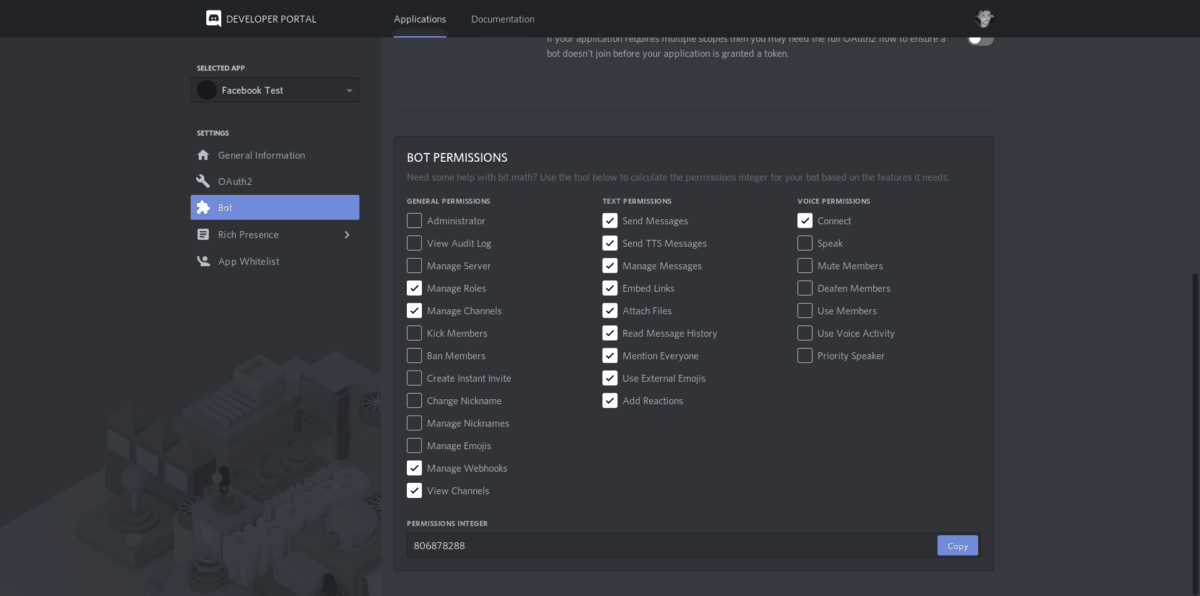
Stap 7: Bewerk de onderstaande URL en vervang de "hier uw ID" (zonder haakjes) door de klant-ID die u vanaf stap 3 hebt opgeslagen.
https://discordapp.com/api/oauth2/authorize?client_id=(your id here)&permissions=805829712&scope=bot
Stap 8: Selecteer uw Discord-server in het vervolgkeuzemenu. Klik vervolgens op "autoriseren" om de Miscord-bot toe te voegen.
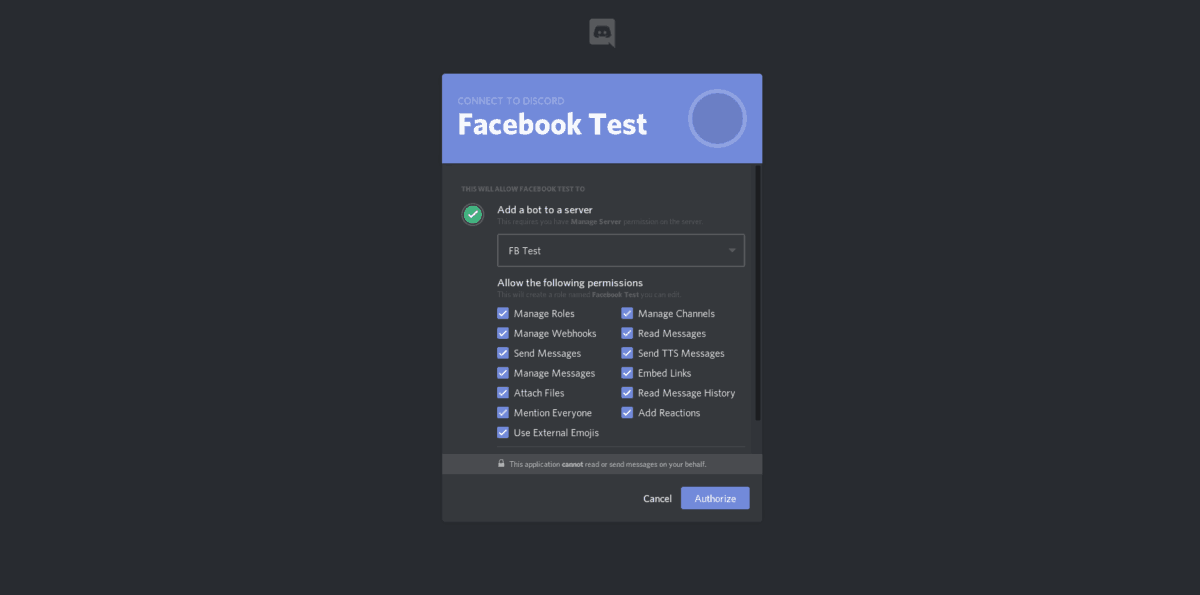
Stap 9: Ga terug naar de Discord-ontwikkelaarspagina en klik op het bot-tabblad. Selecteer vervolgens "klik om token te tonen" en kopieer het nieuw gegenereerde token naar een tekstbestand.
Stel de Miscord-configuratie in
De bot werkt. Nu moet u een nieuw configuratiebestand genereren. Net als het installatieproces van de bot, zijn er veel gecompliceerde stappen om het op gang te brengen. Om deze reden zullen we ingaan op hoe alles te configureren. Volg de onderstaande stapsgewijze instructies.
Stap 1: Ga naar de Miscord-configuratiewebsite.
Stap 2: Klik op "import" configuratiebestand en gebruik de bestandsbrowser om naar te navigeren /home/username/.config/Miscord/.
Stap 3: In /home/username/.config/Miscord/, importeer het bestand "config.json" naar de website.
Stap 4: Vul op de configuratiepagina alle benodigde informatie in, zoals uw FB-e-mailadres, wachtwoord, voeg het opgeslagen token van de bot toe, enz.
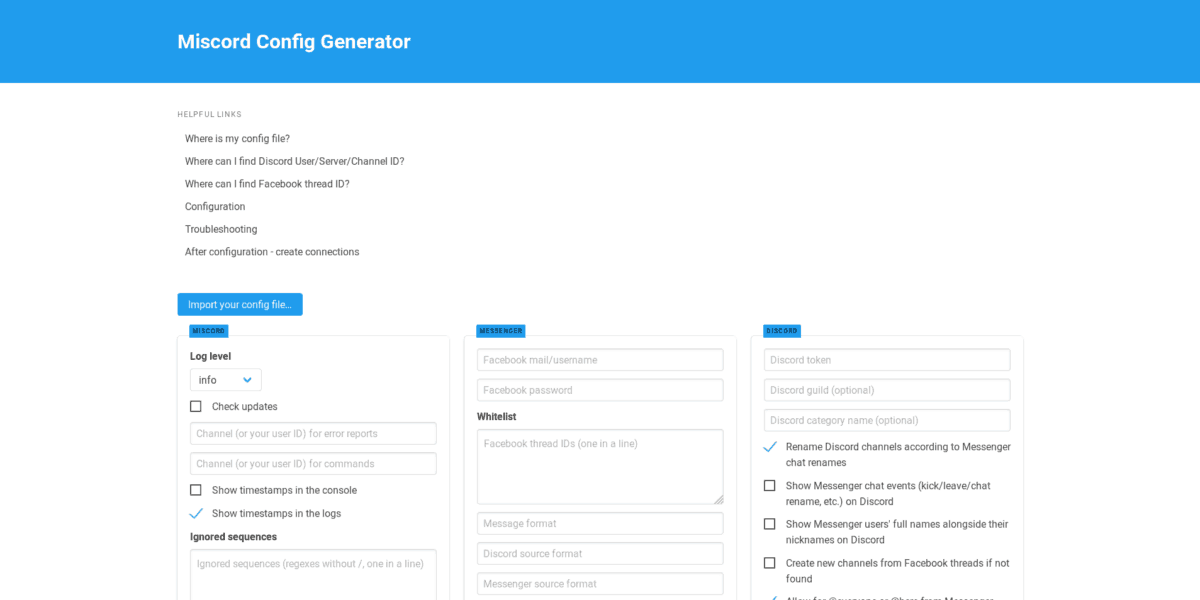
Stap 5: Klik met uw gegevens ingevuld op de knop "configuratie genereren" en ontvang de code.
Stap 6: Wis het configuratiebestand met de echo commando.
echo " " > ~/.config/Miscord/config.json
Stap 7: Open het bestand "config.json" in Nano.
nano ~/.config/Miscord/config.json
Stap 8: Plak de code die op de Miscord-configuratiepagina is gegenereerd in Nano. Sla vervolgens op door op te drukken Ctrl + O.
Facebook Messenger / Discord bridge
Na talloze stappen en veel configuratie,je FB / Discord-bridge is klaar voor gebruik en elke keer dat iemand je iets op Facebook stuurt, wordt dit weergegeven in een speciaal kanaal op de Discord-server. Begrijp alsjeblieft dat Miscord experimentele technologie is en dat je in sommige gevallen waarschijnlijk problemen ondervindt bij het uitvoeren van de software.
Om de Miscord FB-brug te gebruiken, start u een terminal en voert u de miscord commando, open dan Discord op Linux. Terwijl het wordt uitgevoerd, worden berichten van individuele gebruikers en groepen weergegeven in verschillende kanalen die door de bot zijn gemaakt.
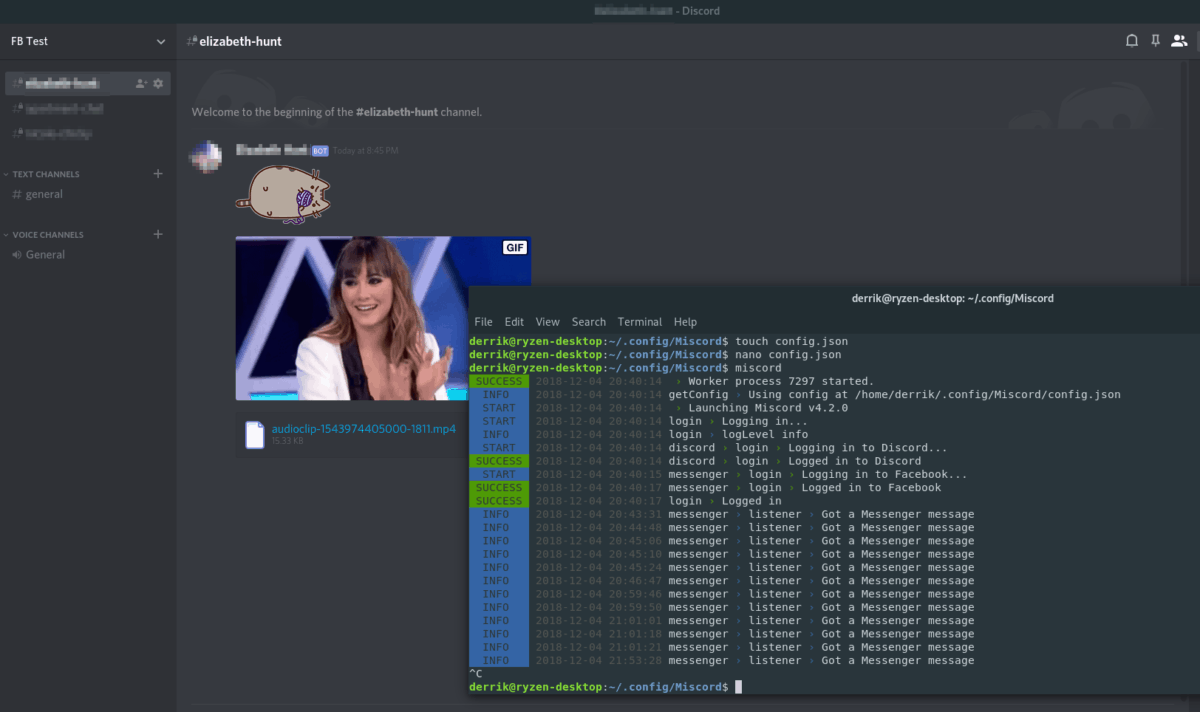
miscord
Reageer in het kanaal op de gebruiker met wie je via FB wilt praten, en de Miscord-brug levert berichten heen en weer.
Miscord sluiten
Wilt u de Facebook Messenger Bridge sluiten? druk op Ctrl + C in het terminalvenster en beëindig de Miscord-sessie. Sluit vervolgens de terminal door binnen te gaan Uitgang.













Comments